Mac电脑很安全。你可能这么认为。嗯,和Windows电脑相比,确实如此。Mac电脑本身就很安全,而Windows电脑则需要额外保护。Mac电脑的漏洞较少。但是,你仍然需要小心谨慎。你仍然需要了解可靠的安全措施。 Mac间谍软件清除器.
即使Mac电脑似乎不会打开带有恶意软件附件的可疑邮件,但这并不意味着它就能免受病毒、广告软件、间谍软件或木马的侵害。事实上,如今Mac用户正面临着大量恶意软件的威胁。你需要知道如何通过下载并安装可靠的安全软件来应对这些问题。 Mac间谍软件清除器.
文章指南第一部分:Mac电脑会感染间谍软件吗?第二部分:Mac 上最好的恶意软件清除工具是什么?第三部分:如何避免恶意软件攻击您的 Mac?部分4。 结论
第一部分:Mac电脑会感染间谍软件吗?
说不定你的Mac电脑里有恶意软件正在试图攻击你,而你却毫不知情。
如今,恶意软件不再仅仅通过可疑的电子邮件附件传播。它们还会在你上网时以弹出窗口的形式攻击你。这些弹出窗口会告诉你,你的Mac电脑感染了病毒、间谍软件、广告软件,甚至是木马程序。更可怕的是,它们还会诱导你下载某个程序来清理这些恶意软件。如果你缺乏相关知识,很可能会照做。
很难判断这些弹窗是否合法。大多数看起来都很正规。因此,你最终可能会下载并安装某些东西。然后你拨打了弹窗上的电话号码,结果对方却索要数百美元的“帮助费”。鉴于这种情况,你必须谨慎使用你的Mac电脑。不要轻易相信任何弹窗。记住,Mac电脑并非完美无缺,也存在安全漏洞。因此,你需要一款可靠的Mac反间谍软件清除工具来避免这种情况的发生。
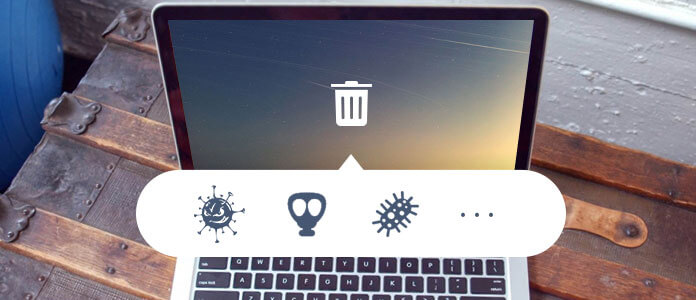
第二部分:Mac 上最好的恶意软件清除工具是什么?
只要你能找到可靠的……,你就可以避免恶意软件。 Mac间谍软件清除器你可以用它来 删除应用 这可能会损害您的Mac电脑。关键是,您在寻找Mac间谍软件清除工具时一定要谨慎,因为市面上有很多这类工具。务必选择安全可靠的工具。
使用 PowerMyMac 的卸载程序作为 Mac 间谍软件清除器
您可以使用 PowerMyMac 的卸载程序来保护您的 Mac,请按照以下步骤操作:
- 启动 iMyMac PowerMyMac 在你的Mac上。
- 选择卸载程序。
- 检查屏幕上显示的各种软件。
- 选择并删除不需要的软件。
步骤 1. 在您的 Mac 上启动 iMyMac PowerMyMac
请访问 imymac.com 打开网站。将光标移至菜单栏,然后点击 PowerMyMac。或者直接点击下方的下载按钮。
步骤 2. 点击卸载程序
启动 PowerMyMac 程序后,您会在主界面左侧找到卸载程序。只需点击它即可。
步骤 3. 检查屏幕上出现的各种软件
点击“扫描”按钮。这将自动扫描您 Mac 上的应用程序。

步骤 4. 选择并清理不需要的软件
查看扫描结果中的所有应用程序。选择并删除不需要的软件。
PowerMyMac 能带给你更多功能。

PowerMyMac 旨在优化您的 Mac,使其始终保持最佳运行速度。这是一款您不容忽视的工具。其强大的卸载程序只是其中一项功能。安装 PowerMyMac 后,您还将获得以下工具:重复文件查找器、文件粉碎机、隐私保护和相似图像查找器。
第三部分:如何避免恶意软件攻击您的 Mac?
方法一:设置系统密码
您还可以通过在 Mac 上设置系统密码来避免恶意软件的侵害。如今,这样做是必不可少的。现在,您需要使用系统密码来保护您的 Mac。以下步骤可以帮助您创建系统密码。
- 点击上方的苹果标志,然后在下拉菜单中向下滚动找到“系统偏好设置”,即可打开系统偏好设置。如果您已将系统偏好设置添加到 Dock 栏,则可以直接从 Dock 栏进入。
- 前往“用户与群组”。如果您没有设置密码,点击弹出窗口底部的解锁按钮,帐户就会被解锁,这很危险。因此,您需要设置一个强密码,以防止帐户轻易被解锁。
- 将“旧密码”字段留空,然后输入新密码。
- 请核对您的密码并填写密码提示栏。请勿使用您的真实密码作为提示。
- 点击“更改密码”按钮。
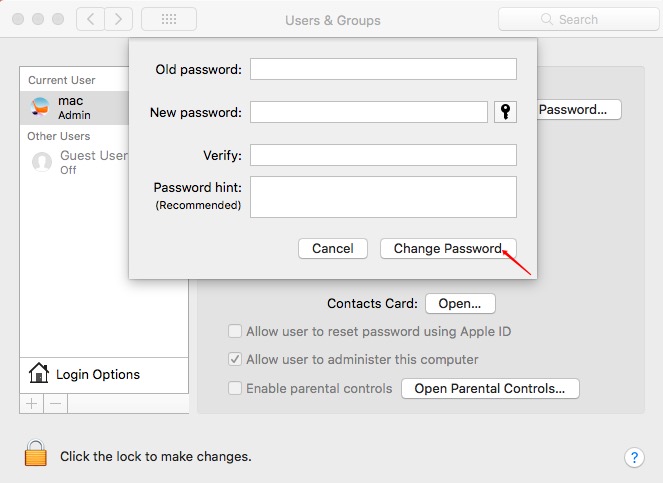
当您的 Mac 需要安装软件时,系统需要密码。某些感染恶意软件的程序会试图将密码留空。因此,如果您没有设置密码,恶意软件就有可能入侵您的 Mac。
方法二:在“安全性与隐私”设置中仅允许 Mac App Store 和已识别的开发者。
这也是防止恶意软件攻击 Mac 的一种方法。请按照以下步骤相应地设置您的隐私和设置。
- 点击 安全与隐私 在系统偏好设置中。
- 请输入密码以允许从此下载应用。
- 从我们的数据库中通过 UL Prospector 平台选择 第二种选择 Mac App Store 和已认证的开发者。这样,每次您尝试从合法来源安装应用时,都能确保安全。
请记住,如果您需要安装某个您信任的软件,您可以随时点击第三个选项“任意位置”。安装完成后,请务必返回第二个选项。 Mac App Store中 并在从 Anywhere 下载并安装可靠的软件后,找到已识别的开发者。
方法三:强制关闭弹出窗口
如果你在上网时屏幕上突然弹出一个窗口,而且无法关闭,你可以强制关闭它。以下是具体操作方法。
- 点击顶部菜单中的苹果标志。
- 选择 强制退出 从下拉菜单中选择。如果这不起作用,请按“
Option+Command+Esc在键盘上按一下,就会弹出“强制退出”应用程序。 - 点击 Safari 在 强制退出 窗口。
- 点击 强制退出 点击窗口底部的按钮。如果您再次点击 Safari 时看到相同的弹出窗口,请返回。 强制退出.

执行相同的操作,这样下次打开 Safari 时,就会弹出一个窗口询问您是否要重新打开之前尝试强制退出的窗口。请务必点击该窗口。 请勿重新开放 按钮。
部分4。 结论
作为一名Mac用户,您仍然需要警惕可能的恶意软件攻击。不要因为您的电脑是Mac就掉以轻心。
你需要一个可靠的 Mac间谍软件清除器PowerMyMac 不仅仅是一款间谍软件清除工具,它还能阻止甚至阻止其他恶意软件的传播。 卸载恶意软件这是值得思考的问题。
您是如何保护您的Mac免受恶意软件攻击的?欢迎与我们分享您的想法。



